ConoHa Wing でメールアドレスを無尽蔵に作ることが出来ます。今回はブログ専用のメールアカウントを作成しました。プライベートのメールアカウントを使うと個人情報の漏洩につながりかねないので、ブログサイトで完結した設定にしておきたいものです。
メールアドレスの作成
ConoHa (https://www.conoha.jp/login/) にログインします。管理画面左端で「メール管理」を選択します。右上の「+メールアドレス」ボタンをクリックすれば登録画面が表示されますので、あとは入力するだけです。
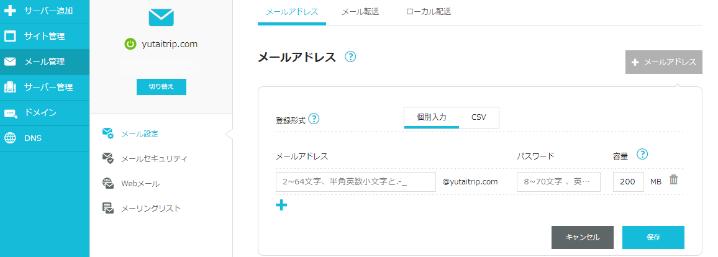
私の場合は ***@yutaitrip.com の形式のメアドが無尽蔵に作成できます。捨てメアド作り放題ですが、受信者に本ブログ関係であることは分かってしまいます。また、ConoHa と解約(またはドメインの解約)するとメールアドレスは無効になります。
BCC 設定
送信したメールは「送信済み」フォルダにも格納されますが、CC または BCC で自分にも送信する設定にする人は多いでしょう。私は BCC を使っています。この設定方法を記録しておきます。
ConoHa 管理画面から「メール管理」を選択、その右の列に表示される「Webメール」を選択すると、Webメールの画面が表示されます。メールアカウントでログインして、右上の「設定」、左端の「識別情報」、その右でユーザーを選択します。その後、Bcc にアドレスを入力して、「保存」をクリックで終了です。

転送設定
将来、問い合わせが作成したメールアドレスに届くよう設定しますが、普段はこのメールをチェックしないので、プライベートのアドレスに転送する設定をしておきます。
ConoHa 管理画面から「メール管理」を選択(必要なら続いて「メール設定」)、上部にある「メール転送」を選択します。右上の「+転送設定」をクリックすると設定画面になります。作成済みの設定を修正する場合は、鉛筆マークをクリックします。設定内容は以下の通りです。
| ネームタグ | 転送ルールの名前(何でも可) |
| 転送条件1 判定箇所 | 送信先アドレス |
| 転送条件1 判定文字列 | 作成したアドレス(***@yutaitrip.com) |
| 転送条件1 判定方式 | 完全一致 |
| 転送先アドレス | 転送したいプライベートのアドレス |
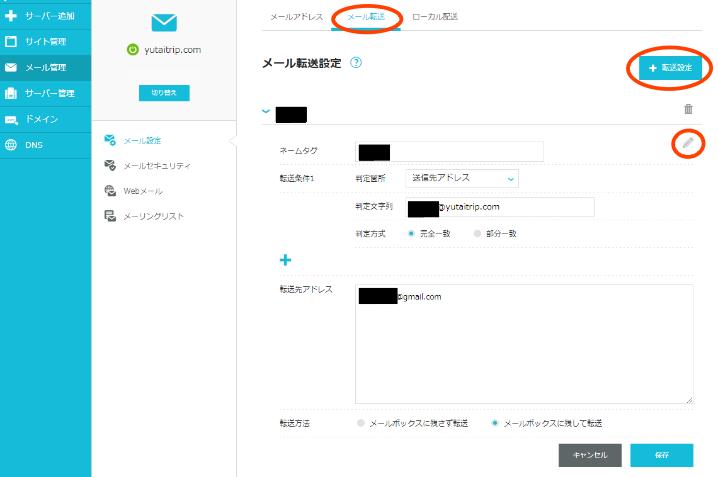
送信の場合はBCCで自分にも届くので、送信元は設定しませんでした。gmail から送信実験した時は転送されませんでしたが、転送不要と判断されたのでしょうか。

